ดูวิดีโอ YouTube VR บน Oculus Quest โดยไม่มีปัญหาใดๆ
- คุณควรจะดูวิดีโอ 360 บน Oculus Quest ได้โดยไม่ต้องทำการเปลี่ยนแปลงเพิ่มเติม
- สำหรับผู้ใช้บางราย YouTube VR อาจทำงานไม่ถูกต้องเนื่องจากข้อบกพร่อง ความเข้ากันไม่ได้ หรือปัญหาอื่นๆ
- หากคุณประสบปัญหาในการใช้ YouTube VR การรีสตาร์ทอุปกรณ์อาจช่วยได้ และคุณสามารถอ่านบทความนี้เพื่อดูขั้นตอนเพิ่มเติม

เอ็กซ์ติดตั้งโดยคลิกที่ไฟล์ดาวน์โหลด
ซอฟต์แวร์นี้จะซ่อมแซมข้อผิดพลาดทั่วไปของคอมพิวเตอร์ ปกป้องคุณจากการสูญหายของไฟล์ มัลแวร์ ความล้มเหลวของฮาร์ดแวร์ และปรับแต่งพีซีของคุณเพื่อประสิทธิภาพสูงสุด แก้ไขปัญหาพีซีและกำจัดไวรัสใน 3 ขั้นตอนง่ายๆ:
- ดาวน์โหลดเครื่องมือซ่อมแซมพีซี Restoro ที่มาพร้อมกับเทคโนโลยีที่จดสิทธิบัตร (มีสิทธิบัตร ที่นี่).
- คลิก เริ่มสแกน เพื่อค้นหาปัญหาของ Windows ที่อาจทำให้เกิดปัญหากับพีซี
- คลิก ซ่อมทั้งหมด เพื่อแก้ไขปัญหาที่ส่งผลกระทบต่อความปลอดภัยและประสิทธิภาพของคอมพิวเตอร์ของคุณ
- ดาวน์โหลด Restoro แล้วโดย 0 ผู้อ่านในเดือนนี้
YouTube VR ไม่ทำงานบน Oculus Quest หรือไม่ เราได้นำเสนอข้อมูลที่เป็นประโยชน์และวิธีแก้ปัญหาที่มีประสิทธิภาพสูงสุดสำหรับคุณ
ชุดหูฟังความเป็นจริงเสมือนของ Facebook เป็นตัวเลือกที่สมบูรณ์แบบและราคาไม่แพงสำหรับผู้ชื่นชอบ VR มีแอพและเกมมากมายบน VR อย่างไรก็ตาม เช่นเดียวกับอุปกรณ์อื่นๆ แอปหรือ VR เหล่านี้มีปัญหา
หนึ่งในปัญหาที่พบบ่อยที่สุดเกี่ยวกับ VR นี้ที่คุณอาจพบคือ YouTube คุณอาจพบว่าแอปสตรีมวิดีโอไม่ทำงานบนอุปกรณ์นี้
เราได้แสดงวิธีแก้ปัญหา แก้ไขปัญหาการชาร์จ Oculus Quest 2 ในบทความอื่น บทความนี้จะนำเสนอโซลูชันที่จะช่วยแก้ปัญหาเกี่ยวกับ YouTube VR
ฉันสามารถดูวิดีโอ VR บน Oculus Quest 2 ได้หรือไม่
ใช่. คุณสามารถดู Virtual Reality หรือวิดีโอ 360 บน Oculus Quest 2 ได้อย่างง่ายดาย มีแอพเช่น YouTube, Prime Videos, Netflix เป็นต้น คุณจะพบแอปวิดีโอ 360 โดยเฉพาะบน VR นี้
คุณจึงไม่ต้องกังวลเกี่ยวกับการดูวิดีโอ VR บนอุปกรณ์นี้
ทำไม YouTube VR ถึงไม่ทำงานบน Oculus Quest
หากคุณไม่สามารถดูวิดีโอ YouTube VR บนอุปกรณ์นี้ อาจมีสาเหตุหลายประการ เหล่านี้คือ:
- บั๊กที่ทราบของแอพนี้
- แคชหรือกระบวนการที่มีปัญหาบน VR
- ซอฟต์แวร์ Oculus Quest ล้าสมัย
แต่ไม่ต้องกังวล คุณสามารถลองใช้วิธีแก้ปัญหาต่างๆ เพื่อแก้ไขปัญหา YouTube VR ไม่ทำงานบน Oculus Quest คุณสามารถค้นหาได้ในส่วนถัดไปของโพสต์นี้
ฉันจะทำให้ YouTube VR ทำงานร่วมกับ Oculus Quest ได้อย่างไร
1. เปิดแอป YouTube VR อีกครั้งหรือดูจากเบราว์เซอร์
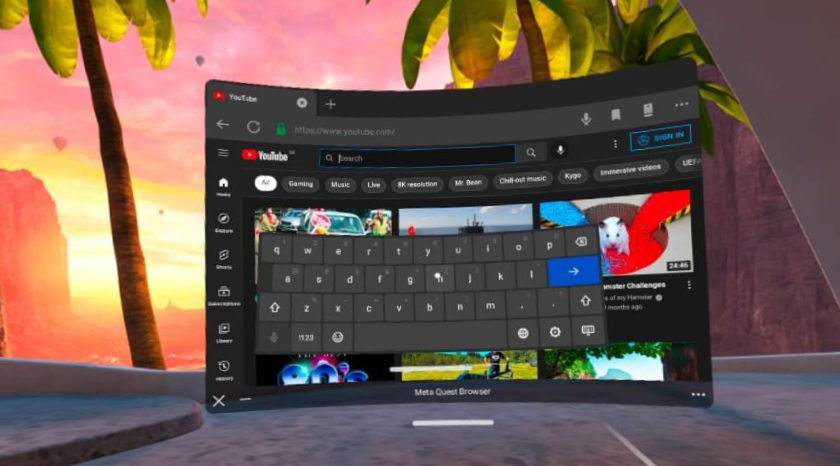
สิ่งแรกที่คุณสามารถทำได้คือเปิด YouTube VR ใหม่บน Oculus Quest คุณสามารถลองใช้วิธีนี้หากคุณเปิดแอปได้แต่ดูวิดีโอไม่ได้ หากแอปไม่เปิดขึ้น คุณสามารถดูวิดีโอ YouTube บนเบราว์เซอร์ต่อไปได้
อีกสิ่งหนึ่งคือคุณอาจไม่สามารถรับชมวิดีโอ 360 จากเบราว์เซอร์ได้ ในกรณีนี้ คุณสามารถข้ามและทำตามวิธีการต่อไปนี้ได้
2. เริ่มภารกิจใหม่
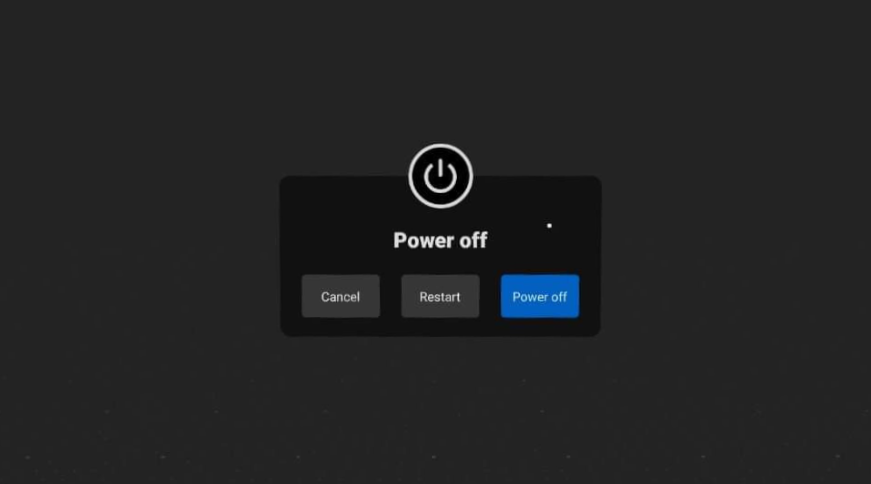
เคล็ดลับจากผู้เชี่ยวชาญ:
ผู้สนับสนุน
ปัญหาเกี่ยวกับพีซีบางอย่างยากที่จะแก้ไข โดยเฉพาะอย่างยิ่งเมื่อเป็นเรื่องของพื้นที่เก็บข้อมูลที่เสียหายหรือไฟล์ Windows หายไป หากคุณประสบปัญหาในการแก้ไขข้อผิดพลาด ระบบของคุณอาจเสียหายบางส่วน
เราขอแนะนำให้ติดตั้ง Restoro ซึ่งเป็นเครื่องมือที่จะสแกนเครื่องของคุณและระบุข้อผิดพลาด
คลิกที่นี่ เพื่อดาวน์โหลดและเริ่มการซ่อมแซม
การรีสตาร์ท Oculus Quest เป็นวิธีที่ยอดเยี่ยมในการจัดการกับข้อผิดพลาด หลังจากใช้งานไประยะหนึ่ง ปัญหาภายในบางอย่างอาจปรากฏขึ้น หากคุณรีสตาร์ทอุปกรณ์ มันจะล้างแคชที่เสียหายและกู้คืนสิ่งอื่นๆ
ด้วยเหตุนี้ หากสิ่งเหล่านี้ทำให้ YouTube VR ไม่ทำงาน ปัญหา การรีสตาร์ทง่ายๆ จะแก้ไขได้อย่างรวดเร็ว
3. ติดตั้งแอป YouTube อีกครั้ง
3.1 ถอนการติดตั้ง YouTube
- ไปที่ การตั้งค่าด่วน.

- ไปที่ การตั้งค่า.

- ต่อไปไปที่ พื้นที่จัดเก็บ.
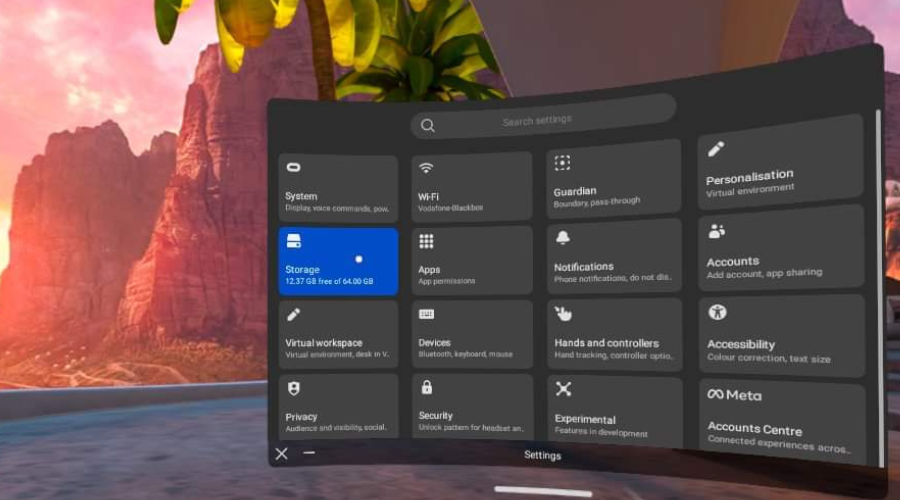
- คลิกที่ ลบ/ถอนการติดตั้ง ปุ่มถัดจาก YouTube VR จากรายการแอป
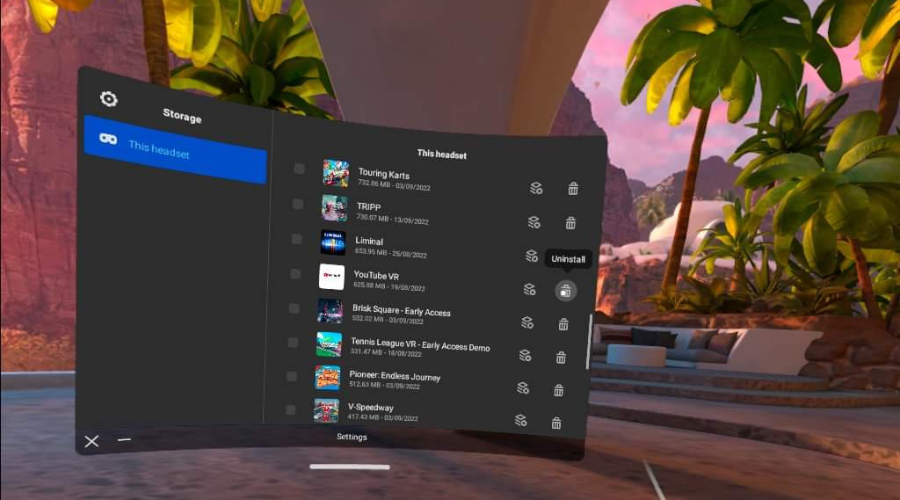
- คลิกที่ ถอนการติดตั้ง บนป๊อปอัป
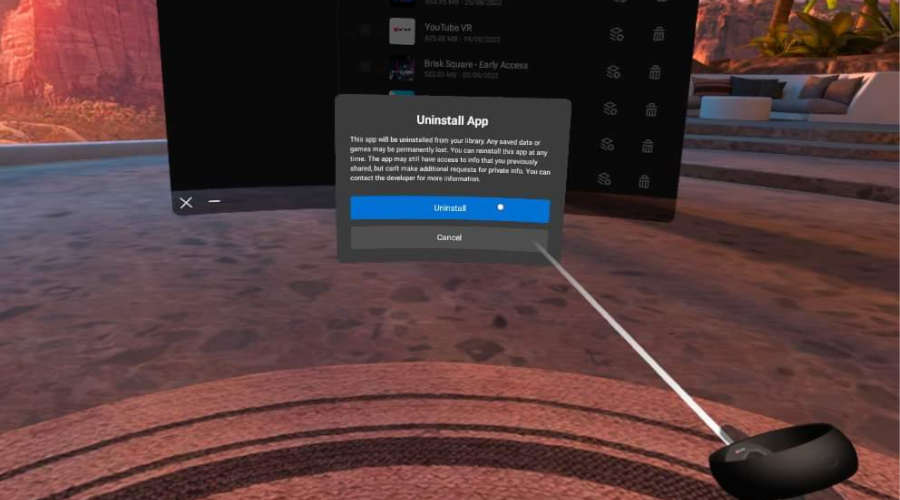
3.2 ติดตั้ง YouTube VR อีกครั้ง
- ไปที่ เก็บ.

- ค้นหา ยูทูบ วีอาร์.
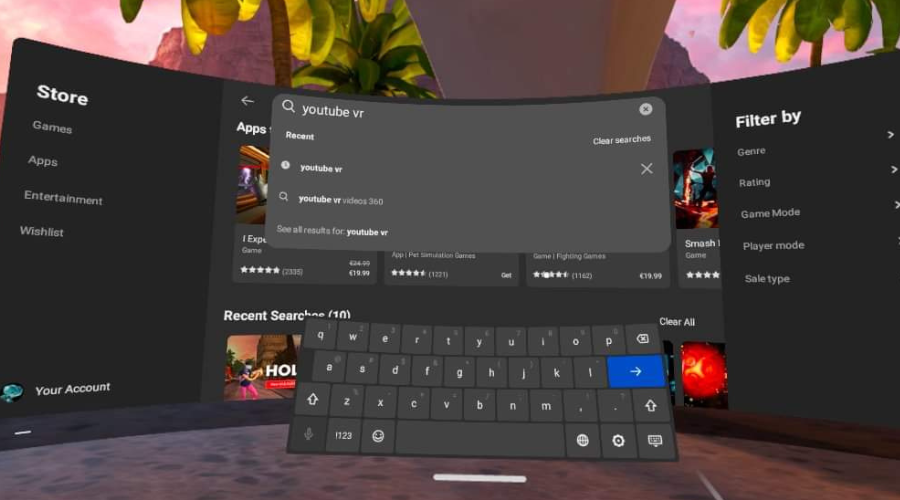
- คลิกแอปจากผลการค้นหา

- คลิก ติดตั้ง ปุ่ม.
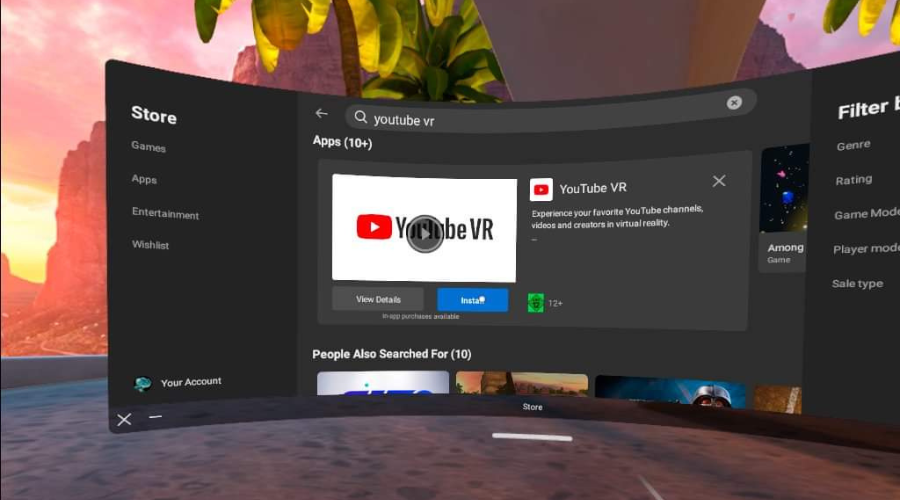
ขั้นตอนข้างต้นควรแก้ไข YouTube ที่ไม่ทำงานบน Oculus Quest และ Oculus Quest 2 และคุณสามารถลองดูวิดีโอ YouTube VR ได้อีกครั้ง
- ข้อผิดพลาด 0x0000142: วิธีแก้ไขใน 5 ขั้นตอนง่ายๆ
- วิธีลองใช้ฟีเจอร์ Workspace บน Microsoft Edge
- วิธีบล็อกวิดีโอเล่นอัตโนมัติบน Edge
- วิธีส่งไฟล์โดยใช้ฟีเจอร์ Microsoft Edge Drop
4. อัปเดต Oculus Quest
- ไปที่ Oculus Quest การตั้งค่า เหมือนก่อน.
- นำทางไปยัง อัพเดตซอฟต์แวร์.
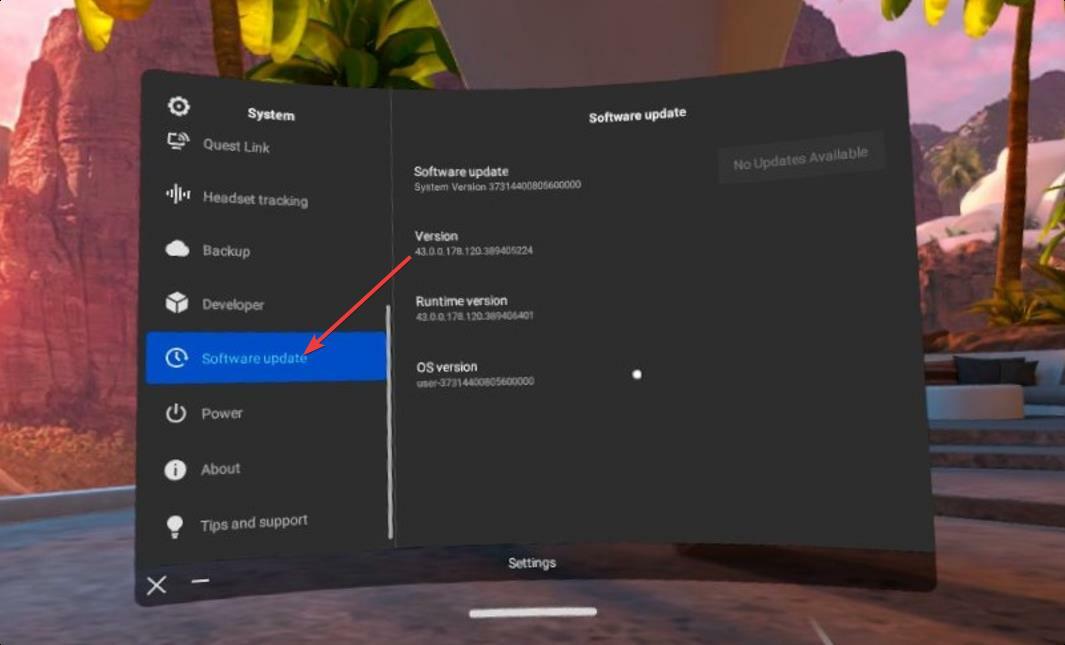
- หากคุณพบการอัปเดตที่มีอยู่ ให้คลิกที่ อัปเดต / ติดตั้ง ปุ่ม.
หลังจากอัปเดต คุณจะต้องรีสตาร์ทอุปกรณ์ จากนั้นดูว่าได้แก้ไขปัญหา YouTube VR ที่ไม่ทำงานบน Oculus หรือไม่
5. รีเซ็ตเป็นค่าเริ่มต้นจากโรงงาน
- ปิด Oculus Quest VR ของคุณ
- กด ปุ่มเปิดปิดและปุ่มลดระดับเสียง ค้างไว้จนกว่าจะเห็นเมนู

- ไปที่ รีเซ็ตเป็นค่าเริ่มต้นจากโรงงาน และดำเนินการให้เสร็จสิ้น

มีวิธีอื่นในการรีเซ็ตเป็นค่าจากโรงงาน แต่วิธีนี้เป็นวิธีที่ง่ายที่สุด แน่นอน หลังจากรีเซ็ต คุณอาจต้องตั้งค่าชุดหูฟัง VR อีกครั้ง อย่างไรก็ตาม การใช้แอป YouTube VR บนชุดหูฟังเสมือนจริงของ Meta อาจช่วยแก้ปัญหาของคุณได้
แอปวิดีโอ VR ใดที่ทำงานบน oculus quest
Oculus Quest มีแอพวิดีโอ VR ที่น่าทึ่ง คุณสามารถค้นหาแอพสตรีมวิดีโอยอดนิยมเกือบทั้งหมดบนแพลตฟอร์มนี้ นี่คือสิ่งที่กล่าวถึงมากที่สุด:
- ยูทูบ วีอาร์
- เน็ตฟลิกซ์
- เวลาแสดง
- ไพรม์วิดีโอ VR
- อีเอสพีเอ็น
- จอใหญ่
- สกายบ็อกซ์ วีอาร์
- วูดู
- เนชั่นแนลจีโอกราฟฟิก
คุณสามารถค้นหาได้มากขึ้นในแอพสโตร์ มีแอพมากมายเพียงพอที่จะมอบประสบการณ์วิดีโอ VR ที่ยอดเยี่ยมให้กับคุณ
Oculus Quest 2 YouTube VR คุณภาพต่ำ
การเล่นวิดีโอคุณภาพต่ำบน YouTube VR เป็นปัญหาที่แพร่หลายบนแพลตฟอร์มเช่น Oculus Quest ในหลายกรณี จะเกี่ยวข้องกับแบนด์วิธอินเทอร์เน็ตที่คุณมี มิฉะนั้น อาจเป็นเพราะคุณได้เลือกความละเอียดต่ำด้วยตนเอง
เราขอแนะนำให้คุณมีการเชื่อมต่ออินเทอร์เน็ตที่เหมาะสมและเลือกความละเอียดที่ดีที่สุดด้วยตนเอง นอกจากนี้ คุณควรตรวจสอบให้แน่ใจว่าซอฟต์แวร์ชุดหูฟัง VR และแอป YouTube VR เป็นเวอร์ชันล่าสุด
การตรวจสอบสิ่งเหล่านี้จะช่วยขจัดปัญหาวิดีโอคุณภาพต่ำบน YouTube VR บน Oculus Quest 2
สนใจสามารถเรียนรู้ วิธีแก้ไข Oculus ไม่ทำงานบน Windows 11.
บทความนี้ได้กล่าวถึงขั้นตอนและวิธีการแก้ไขปัญหา Oculus Quest YouTube VR ไม่ทำงาน แจ้งให้เราทราบในช่องแสดงความคิดเห็นหากคุณทราบวิธีอื่นที่ดีกว่าในการแก้ไขปัญหานี้
ยังคงมีปัญหา? แก้ไขด้วยเครื่องมือนี้:
ผู้สนับสนุน
หากคำแนะนำข้างต้นไม่สามารถแก้ปัญหาของคุณได้ พีซีของคุณอาจประสบปัญหา Windows ที่ลึกกว่านั้น เราแนะนำ ดาวน์โหลดเครื่องมือซ่อมแซมพีซีนี้ (ได้รับการจัดอันดับยอดเยี่ยมบน TrustPilot.com) เพื่อจัดการกับปัญหาเหล่านี้ได้อย่างง่ายดาย หลังการติดตั้ง เพียงคลิกที่ เริ่มสแกน ปุ่มแล้วกดบน ซ่อมทั้งหมด.


